摘要 :
在 ComfyUI 里打造类似于漫画风格的工作流,主要是借助各类模型和节点设置,让生成的图像呈现出漫画的风格。以下是详细的工作流介绍:
准备工作
模型选择:选择适合漫……
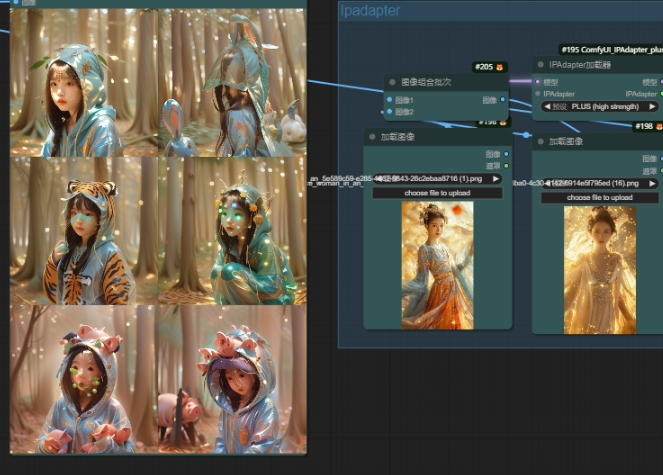
在 ComfyUI 里打造类似于漫画风格的工作流,主要是借助各类模型和节点设置,让生成的图像呈现出漫画的风格。以下是详细的工作流介绍:
- 模型选择:选择适合漫画风格的基础模型,像 Anything 系列模型,它们对漫画风格有着出色的支持;还有一些二次元风格的模型,也能生成具有漫画感的图像。
- ControlNet 模型:可以选用诸如 Canny、Lineart 等 ControlNet 模型,辅助把控图像的线条与轮廓,使其更具漫画的线条感。
- 图像加载:如果是图生图,使用 “Load Image” 节点加载原始图像。
- 模型加载:通过 “Checkpoint Loader” 节点加载之前选定的基础模型,通过 “ControlNet Loader” 节点加载 ControlNet 模型。
- 色彩调整:运用 “Image Adjust” 节点对原始图像的色彩、对比度、亮度等进行调整,让图像的色彩更接近漫画风格。例如,适当提高对比度,让颜色更加鲜明。
- 边缘检测:采用 Canny 边缘检测节点,提取图像的边缘信息。这一步有助于在后续生成过程中强化图像的线条感,使图像看起来更像漫画。
- 正向提示词:在 “CLIP Text Encode” 节点中输入正向提示词,详细描述想要的漫画风格和图像内容。比如 “动漫风格,色彩鲜艳,线条简洁,大眼睛,可爱的角色”。
- 反向提示词:输入反向提示词,排除不想要的元素。例如 “模糊的线条,写实风格,粗糙的画质”。
- 采样器选择:在 “K Sampler” 节点中,选择适合漫画风格的采样器,像 DPM++ 2M Karras,它能在生成图像时更好地保持细节和风格。
- 步数设置:设置合适的采样步数,一般在 20 – 50 步之间。步数太少,图像可能不够精细;步数太多,会增加生成时间。
- CFG Scale:调整 CFG Scale 参数,该参数控制提示词对生成图像的影响程度。对于漫画风格,通常设置在 7 – 12 之间。
- 将预处理后的图像(如边缘检测后的图像)连接到 ControlNet 节点,再将 ControlNet 节点连接到 “K Sampler” 节点。这样可以让 ControlNet 引导生成过程,使图像的线条和轮廓更符合漫画风格。
- 完成上述节点连接和参数设置后,点击 “Queue Prompt” 按钮,开始生成图像。生成的图像会在 “Save Image” 节点处保存,你可以查看生成的漫画风格图像。
- 色彩校正:使用 “Image Adjust” 节点进一步调整图像的色彩,使其更加协调。
- 添加特效:可以添加如网点、半调等漫画常见的特效,让图像更具漫画氛围。
- 多 ControlNet 组合:结合多种 ControlNet 模型,如 Canny 和 Lineart,既能强化边缘线条,又能让线条更加细腻。
- IP – Adapter:使用 IP – Adapter 来控制特定的角色风格或特征,使生成的漫画角色更符合预期。



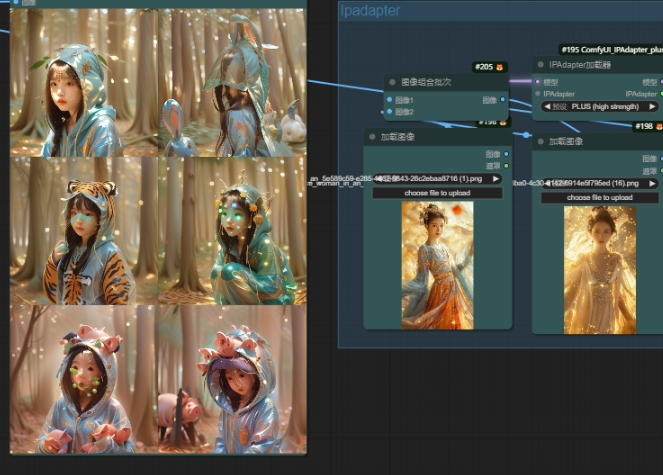

还没有评论呢,快来抢沙发~